Plex è un server multimediale in streaming che ti aiuta a organizzare video, musica e foto e trasmetterli in streaming ai tuoi dispositivi in qualsiasi momento e da qualsiasi luogo.
Plex può essere installato su Linux, FreeBSD, MacOS, Windows e vari sistemi NAS.
Questa guida ti mostrerà come configurare Plex Media Server su Ubuntu 18.04 / Ubuntu 16.04 e Linux Mint 19.
Installa Plex Media Server
Il processo di installazione di Plex Media Server è molto semplice e non richiederà molto tempo. Puoi installare il server Plex configurando il repository ufficiale di Plex o scaricando il pacchetto .deb dalla pagina di download del server Plex.
Utilizzo del repository Plex
Importa la chiave GPG del repository Plex usando il comando curl.
curl https://downloads.plex.tv/plex-keys/PlexSign.key | sudo apt-key add -
Aggiungi il repository Plex al tuo sistema usando il comando seguente
echo "deb https://downloads.plex.tv/repo/deb public main" | sudo tee /etc/apt/sources.list.d/plexmediaserver.list
Ora aggiorna l'indice apt e installa l'ultima versione di Plex Media Server.
sudo apt update sudo apt install -y plexmediaserver
Il pacchetto Plex Media Server inserisce la configurazione del repository in /etc/apt/sources.list.d directory. Dal momento che abbiamo già il plexmediaserver.list nella directory del repository, il programma di installazione potrebbe farti delle domande di seguito. Digita Y e premi invio.
Configuration file '/etc/apt/sources.list.d/plexmediaserver.list'
==> File on system created by you or by a script.
==> File also in package provided by package maintainer.
What would you like to do about it ? Your options are:
Y or I : install the package maintainer's version
N or O : keep your currently-installed version
D : show the differences between the versions
Z : start a shell to examine the situation
The default action is to keep your current version.
*** plexmediaserver.list (Y/I/N/O/D/Z) [default=N] ? Y
Installing new version of config file /etc/apt/sources.list.d/plexmediaserver.list ...
Utilizzo del pacchetto .deb
Vai alla pagina di download del server Plex, seleziona Linux e scegli Ubuntu 14.04 o versioni successive .
Se stai installando Plex su un server headless, puoi copiare il link per il download facendo clic con il tasto destro e Copia indirizzo link. Quindi, usa l'indirizzo del link copiato con wget per scaricare Plex dalla riga di comando.
wget https://downloads.plex.tv/plex-media-server/1.14.1.5488-cc260c476/plexmediaserver_1.14.1.5488-cc260c476_amd64.deb
Installa il pacchetto Plex con il comando apt.
sudo apt install ./plexmediaserver_1.14.1.5488-cc260c476_amd64.deb
Avvia Plex Media Server
Avvia il server Plex Media utilizzando il comando systemctl, se necessario.
sudo systemctl start plexmediaserver
Una volta avviato il servizio Plex Media Server, ne controlli lo stato utilizzando il comando seguente.
sudo systemctl status plexmediaserver
Risultato:
● plexmediaserver.service - Plex Media Server for Linux
Loaded: loaded (/lib/systemd/system/plexmediaserver.service; enabled; vendor preset: enabled)
Active: active (running) since Thu 2019-02-14 20:59:53 IST; 20min ago
Process: 2688 ExecStartPre=/bin/sh -c /usr/bin/test -d "${PLEX_MEDIA_SERVER_APPLICATION_SUPPORT_DIR}"
Main PID: 2691 (sh)
Tasks: 130 (limit: 2318)
CGroup: /system.slice/plexmediaserver.service
├─2691 /bin/sh -c LD_LIBRARY_PATH=/usr/lib/plexmediaserver "/usr/lib/plexmediaserver/Plex Med
├─2692 /usr/lib/plexmediaserver/Plex Media Server
├─2732 Plex Plug-in [com.plexapp.system] /usr/lib/plexmediaserver/Resources/Plug-ins-cc260c47
├─2778 /usr/lib/plexmediaserver/Plex Tuner Service /usr/lib/plexmediaserver/Resources/Tuner/P
├─2784 /usr/lib/plexmediaserver/Plex DLNA Server
├─2820 Plex Plug-in [com.plexapp.agents.plexthememusic] /usr/lib/plexmediaserver/Resources/Pl
├─2901 Plex Plug-in [com.plexapp.agents.plexmusic] /usr/lib/plexmediaserver/Resources/Plug-in
├─3069 Plex Plug-in [com.plexapp.agents.opensubtitles] /usr/lib/plexmediaserver/Resources/Plu
├─3078 Plex Plug-in [com.plexapp.agents.themoviedb] /usr/lib/plexmediaserver/Resources/Plug-i
├─3080 Plex Plug-in [com.plexapp.agents.thetvdb] /usr/lib/plexmediaserver/Resources/Plug-ins-
└─3150 Plex Plug-in [com.plexapp.agents.imdb] /usr/lib/plexmediaserver/Resources/Plug-ins-cc2
Feb 14 20:59:53 lmint systemd[1]: Started Plex Media Server for Linux.
Configura Plex Media Server
Configurazione iniziale
Apri il tuo browser e accedi alla pagina di configurazione di Plex Media andando all'URL sottostante.
http://ip.ad.dre.ss:32400/webVedrai la schermata qui sotto.
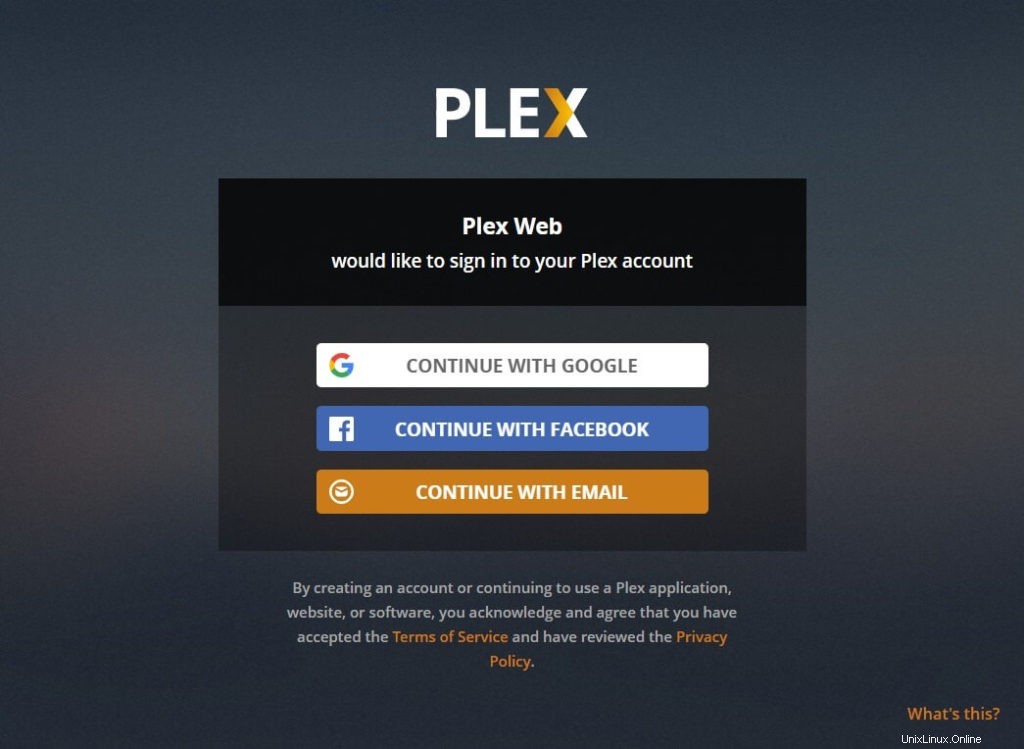
Per utilizzare il server Plex, dovrai creare un account con Email o accedere a Google o Facebook.
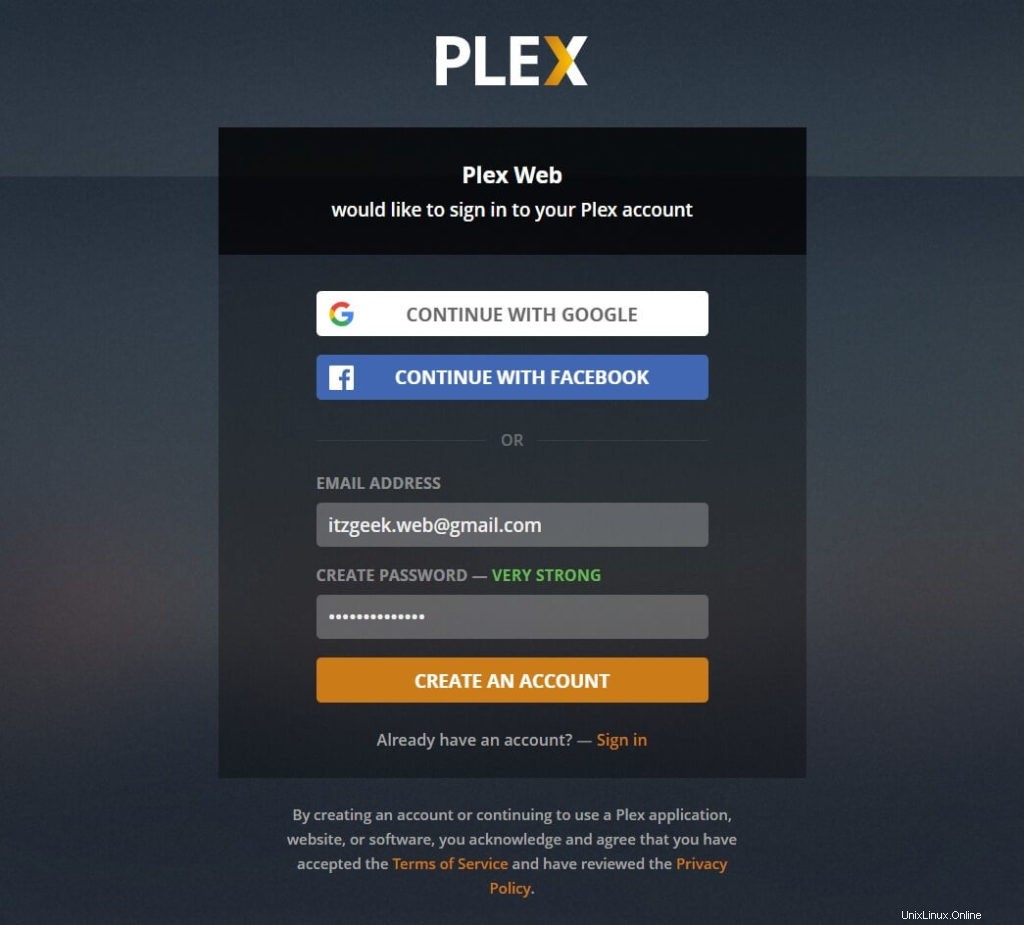
Dopo esserti registrato per il nuovo account, verrai reindirizzato alla pagina seguente dove mostra come funziona Plex. Fai clic su HO CAPITO .
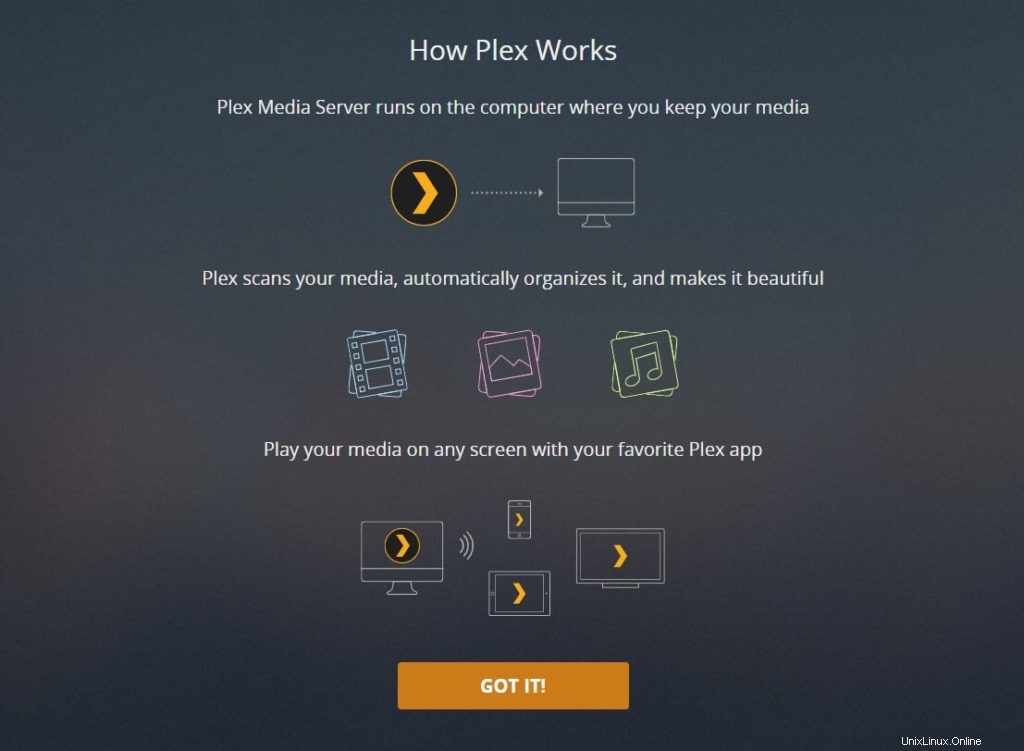
Potresti voler abbonarti a Plex Pass, che è un abbonamento a pagamento che ti offre numerose funzionalità come Guarda e registra trasmissioni TV, Sincronizzazione mobile, Caricamento fotocamera, Controllo genitori, ecc. Fai clic sul pulsante Chiudi se non desideri abbonarti a Plex Passa.
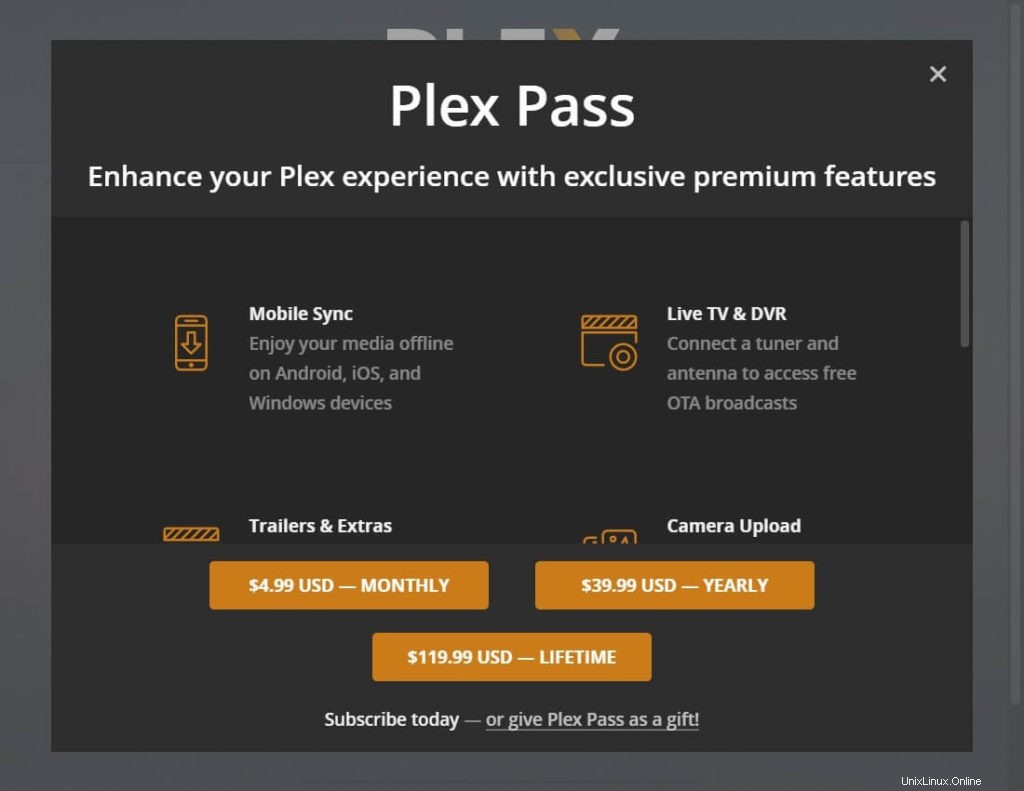
Nella schermata successiva, digita il nome del server Plex e fai clic su Avanti . Lascia la casella selezionata per Consentimi di accedere ai miei file multimediali fuori casa.
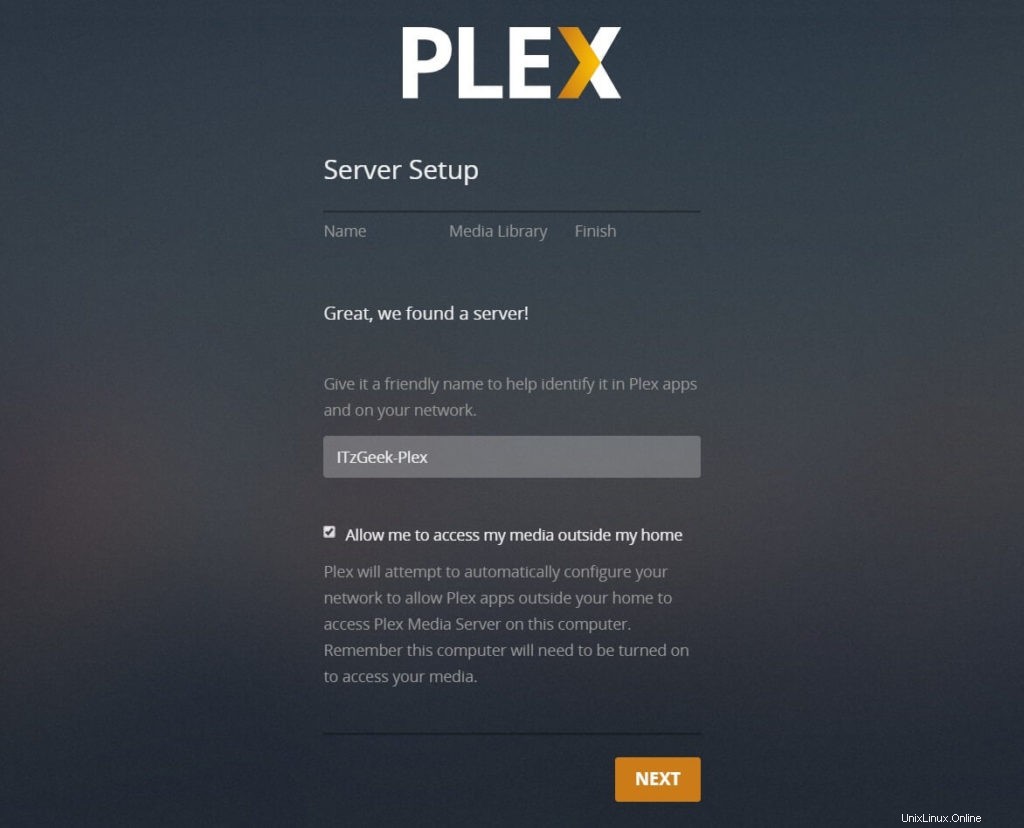
Aggiungi libreria multimediale
Innanzitutto, creeremo una cartella per posizionare film e programmi TV. Qui, per questa demo, creerò una cartella /movies e aggiungilo al server multimediale Plex come libreria.
mkdir /movies sudo chown plex.plex /movies/
Nella configurazione di Plex Media Server, fai clic su AGGIUNGI LIBRERIA .

Seleziona il tipo di Libreria adatto alla tua cartella Media e assegna un nome alla tua libreria. Fai clic su AVANTI .
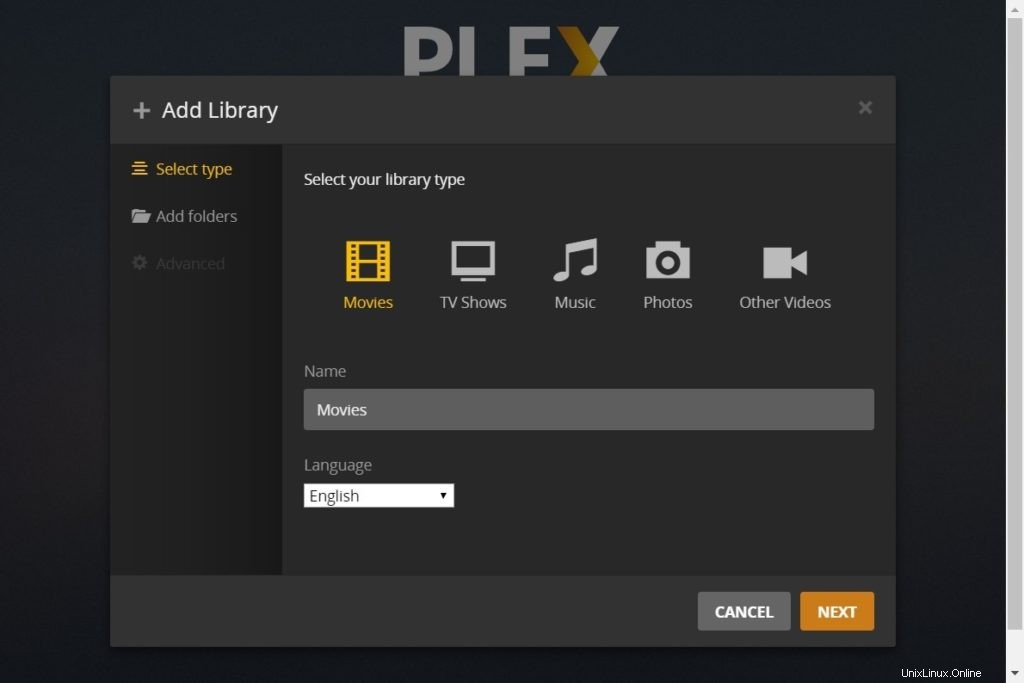
Nella schermata successiva, SFOGLIA LA CARTELLA MEDIA abbiamo creato qualche passo indietro.
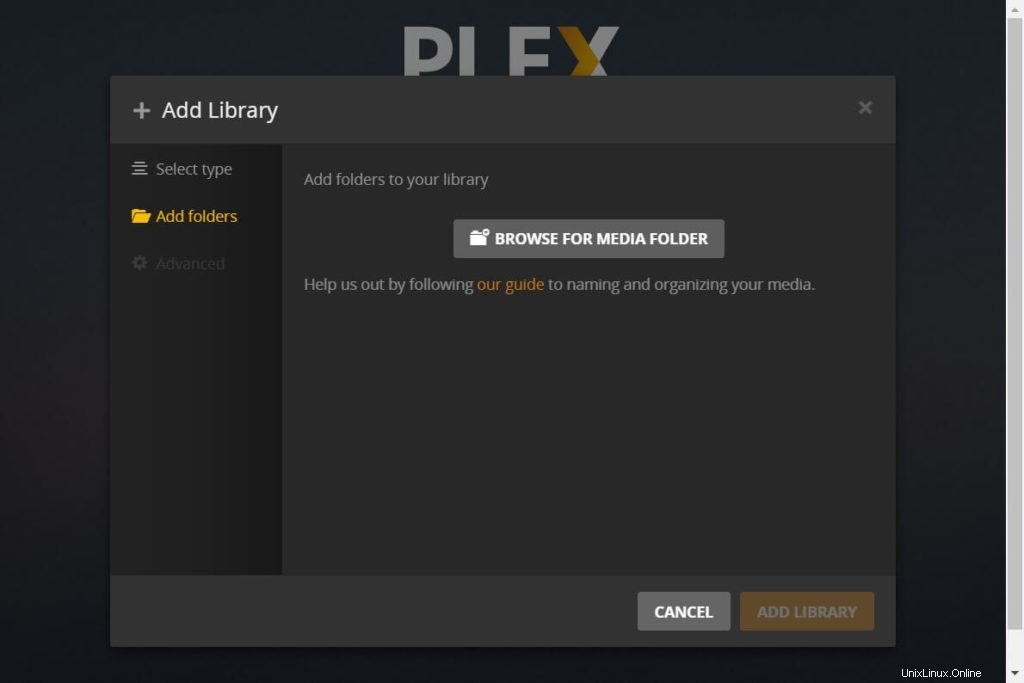
Scegli manualmente la cartella multimediale o digita il percorso della cartella, quindi fai clic su AGGIUNGI .
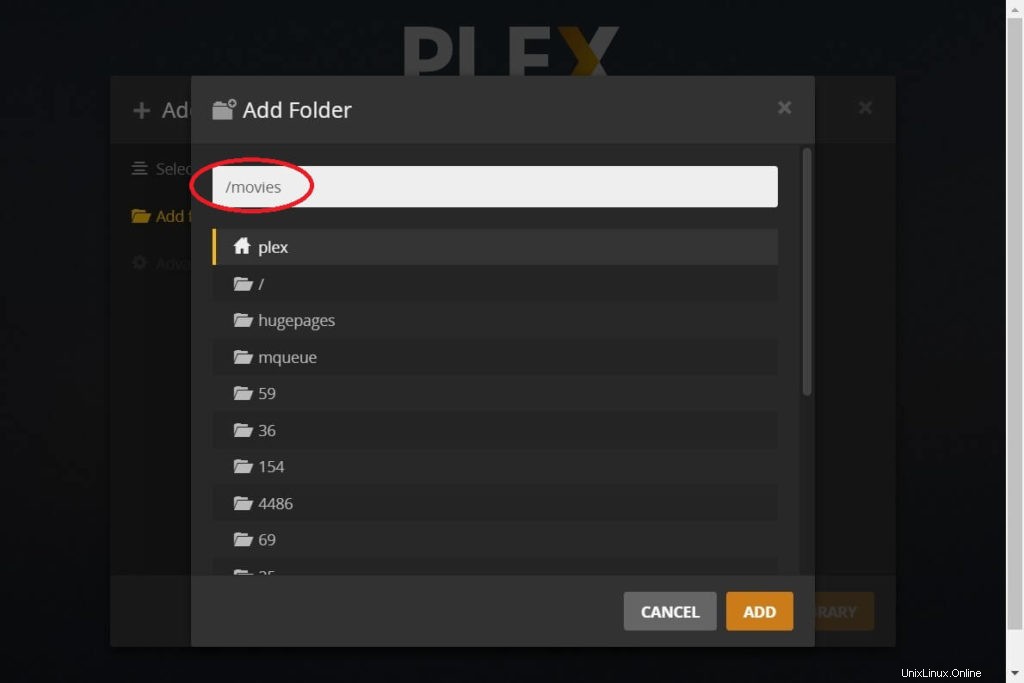
Infine, fai clic su Aggiungi libreria.
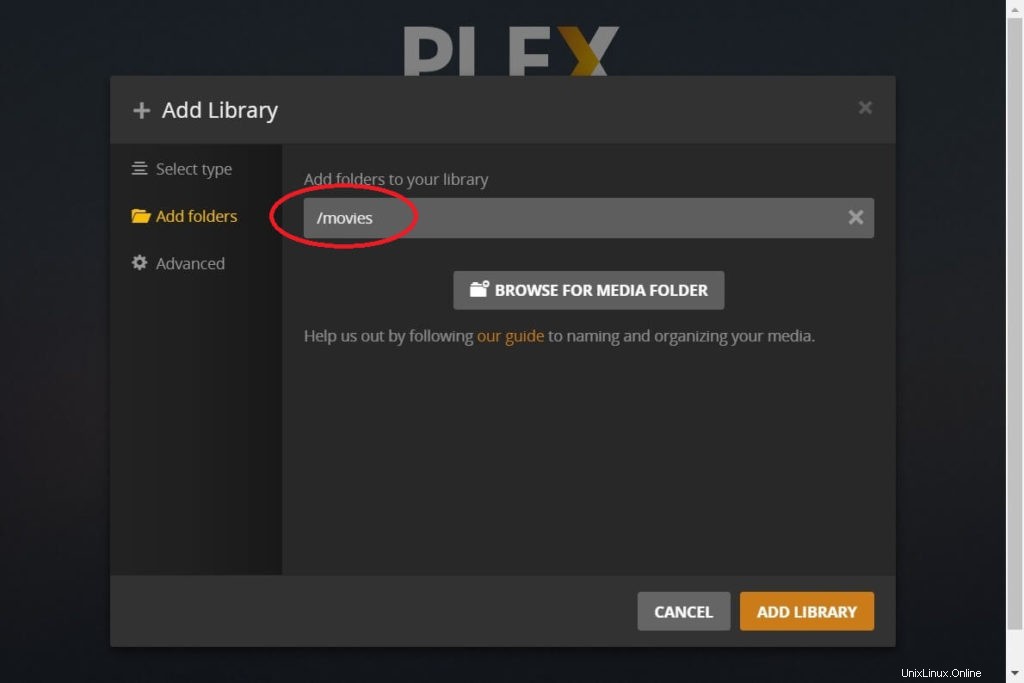
Dovresti vedere la libreria aggiunta che abbiamo aggiunto proprio ora. Fai clic su AVANTI .
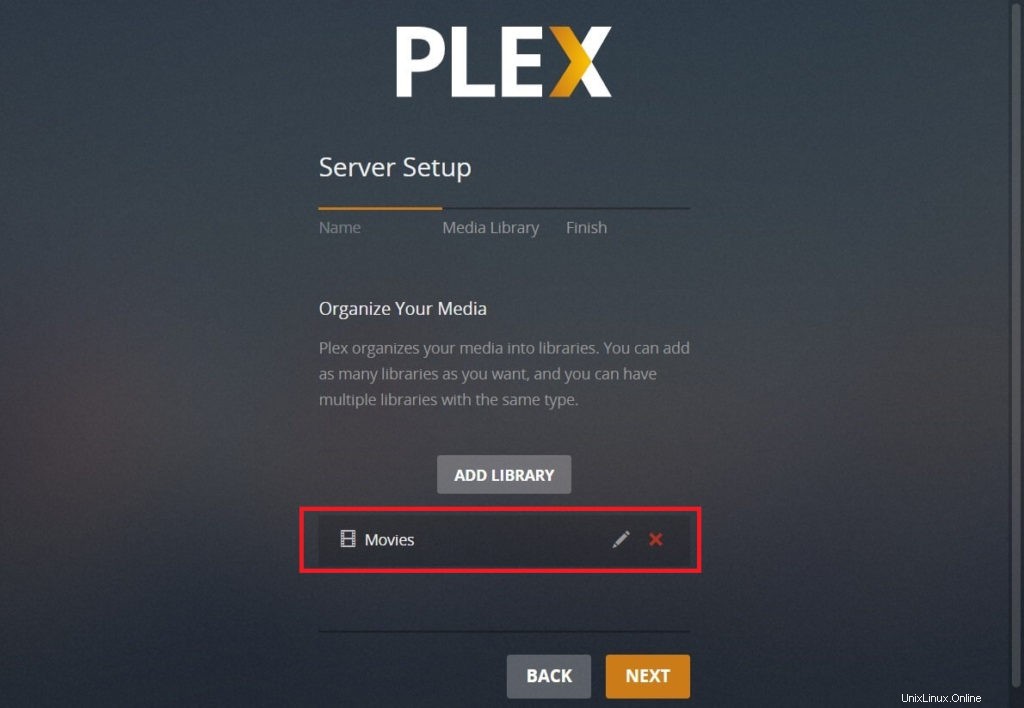
Fai clic su FATTO per completare l'installazione di Plex Media.
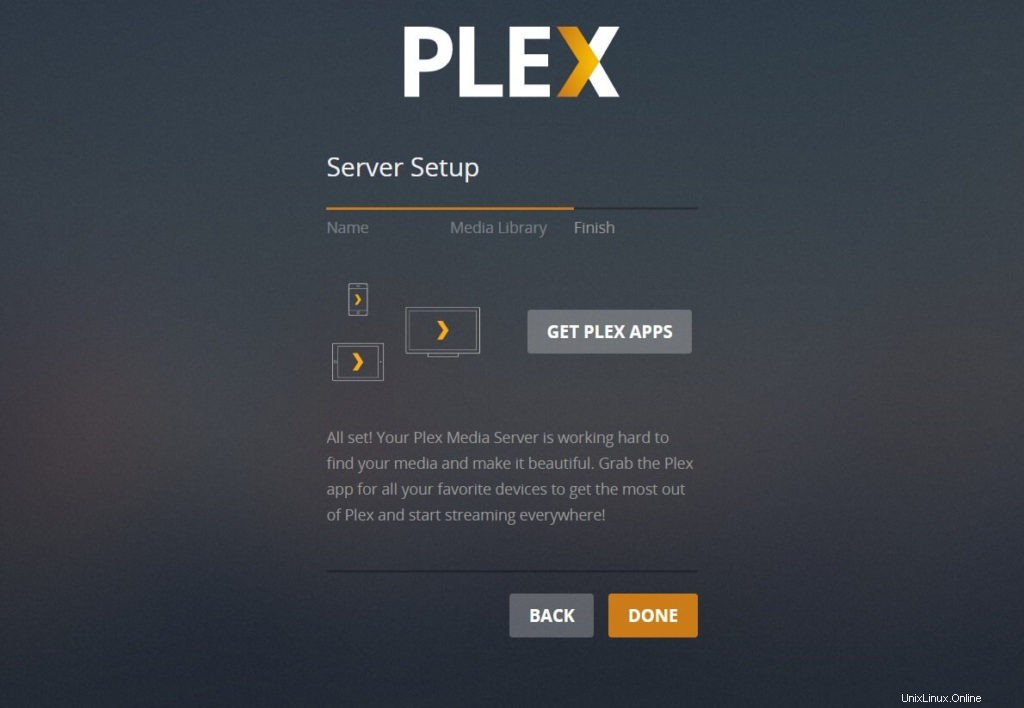
Utilizzo di Plex Media Server
Dopo aver completato la configurazione di Plex Media Server, vedrai la pagina multimediale vuota mostrata come di seguito.
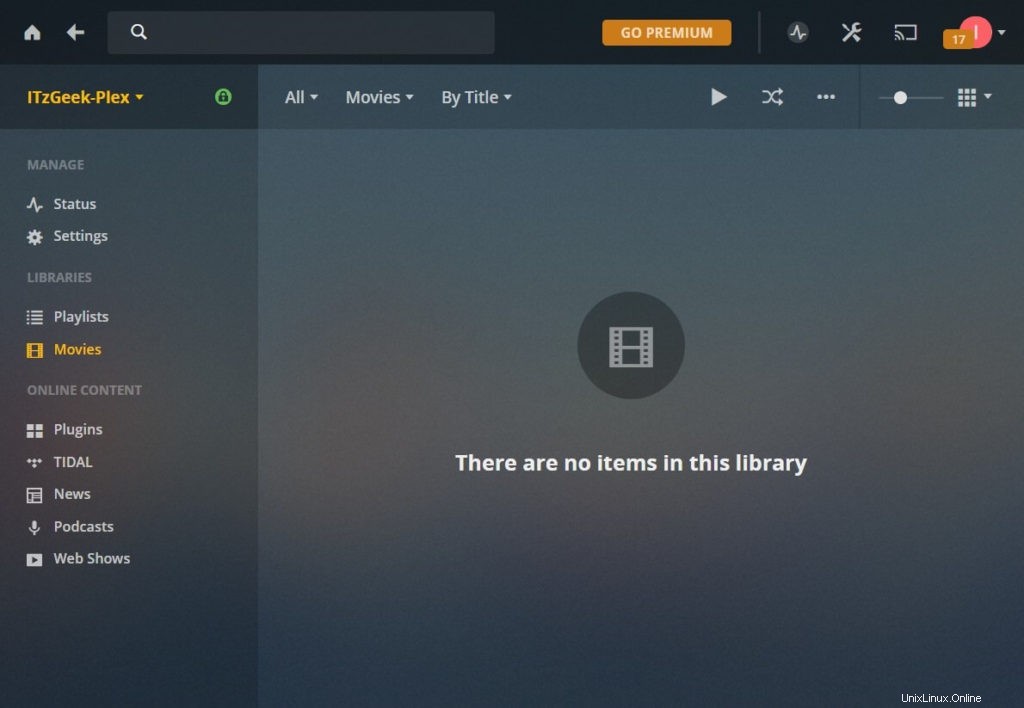
Per elencare la tua collezione di film, dovresti caricare i tuoi film su /movies . Quindi, fai clic su tre punti (...) accanto alla tua libreria multimediale, quindi fai clic su Scansione file libreria .
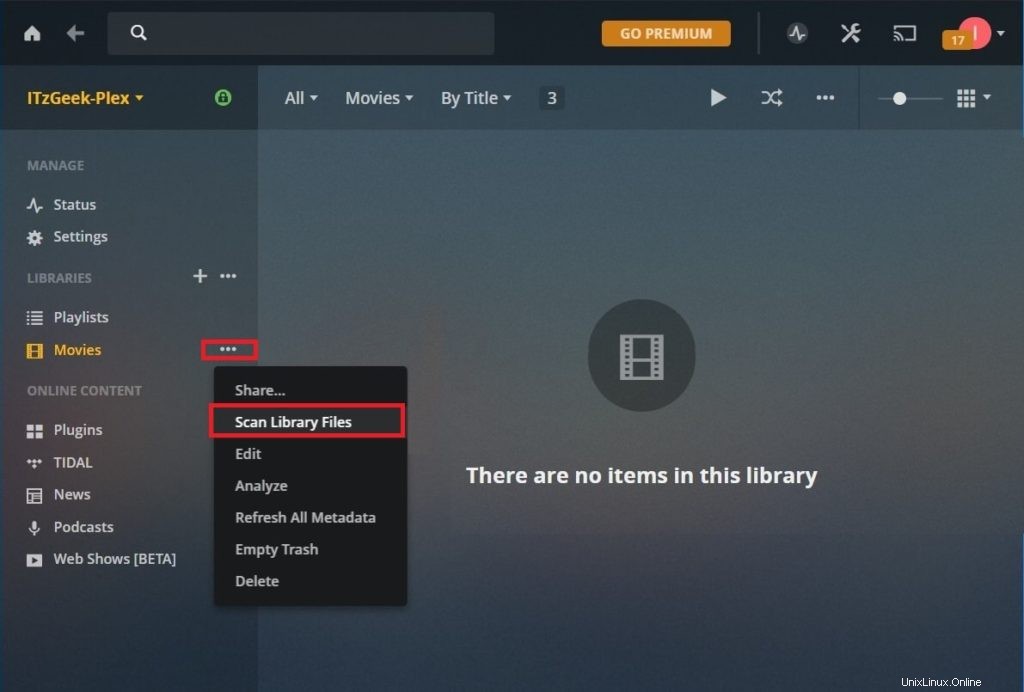
Aspetta qualche minuto. I film che hai caricato dovrebbero essere elencati nella libreria Film.
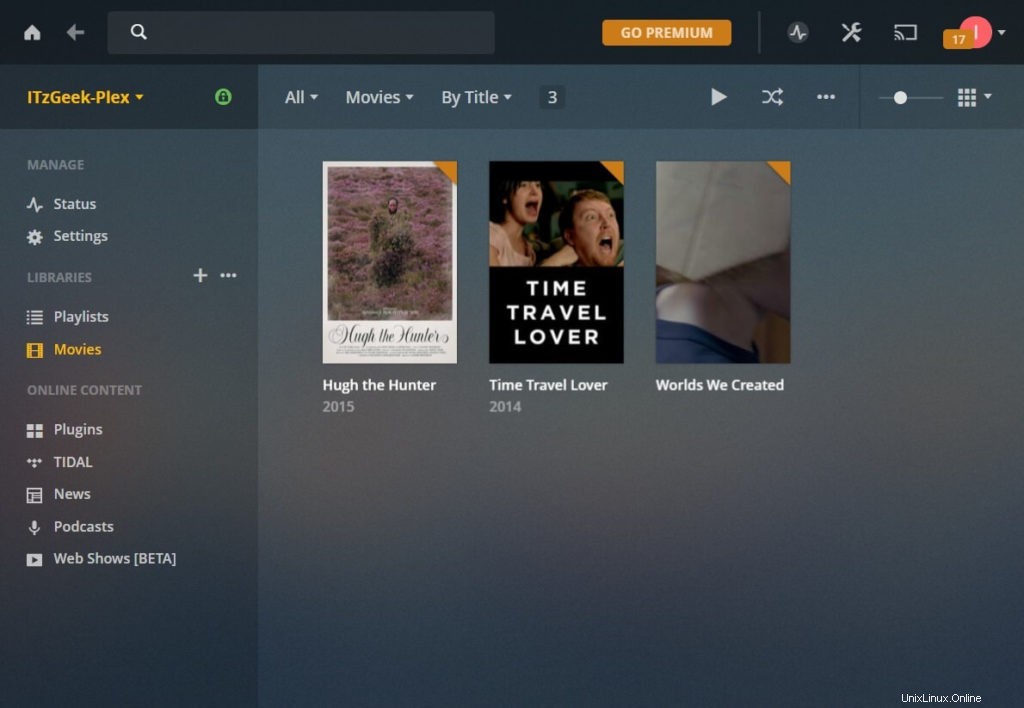
Aggiorna Plex Media Server
Quando installi Plex Media Server, inserisce il file del repository sul tuo sistema per ottenere gli aggiornamenti dal sito ufficiale. Tuttavia, le voci del repository sono disabilitate per impostazione predefinita. Quindi, modifica il plexmediaserver.list file.
sudo nano /etc/apt/sources.list.d/plexmediaserver.list
Decommenta la riga sottostante.
# When enabling this repo please remember to add the PlexPublic.Key into the apt setup. # wget -q https://downloads.plex.tv/plex-keys/PlexSign.key -O - | sudo apt-key add - deb https://downloads.plex.tv/repo/deb/ public main
Quando viene rilasciata una nuova versione di Plex Media Server, puoi aggiornarla tramite lo strumento di aggiornamento software standard di Ubuntu/Linux Mint o eseguendo i seguenti comandi nel tuo terminale.
sudo apt update sudo apt-get --only-upgrade install plexmediaserver
Conclusione
Hai installato con successo Plex Media Server su Ubuntu 18.04 / Ubuntu 16.04 e Linux Mint 19. Le app del lettore Plex sono disponibili per Android, iOS, Fire TV, Roku, Chromecast e molti altri dispositivi per riprodurre musica, foto, video e contenuti online da Plex Server multimediale.